.png)
「チャットしたい時に、もっとスピーディーにチャットを開きたい」
「手順が多いので、ショートカットキーで効率よくTeamsを操作したい」
Microsoft Teamsの多様な便利機能に加え、バージョンアップで表示が変わるなど、目的の操作を探すのも一苦労、というケースも増えてきました。Teamsのショートカットキーを自在に操ることで、作業効率を大幅にアップさせることが可能です。
今回の記事では、会議中の操作やチャットで役立つTeamsの基本的なショートカットキーと、目的別の活用方法について解説します。自分の業務に合ったショートカットキーを覚え、積極的に活用することで、Teamsをより快適に使いこなしましょう。
Microsoft Teamsは、チームワークを円滑にするための様々な機能を備えたチャットツールです。Teamsは、ビジネス現場などで広く利用されており、以下、リモートワークや分散型の環境でも欠かせない機能を提供します。
グループチャットや個人通話、オンライン会議での録画機能、ファイルの同時編集など、ビジネスをサポートする機能です。さらに、Teamsには、作業効率を向上させるためのショートカットキーが豊富に用意されています。これらを活用することで、日常業務をさらに快適に進められることが目的です。Teamsは、さまざまなデバイスからアクセス可能なため、効率的な作業とコミュニケーションの活性化が期待できます。
Teamsには、様々な操作をキーボードだけで行えるショートカットキーが用意されています。ショートカットキーを使うことで、マウスとキーボード操作の行き来を減らし、作業効率を大幅にアップさせることが可能です。
ショートカットキーは、Teamsの以下の機能に対応しています。
例えば、メッセージの送信や検索をワンタッチで実行したり、会議中のマイクミュートや画面共有を即座に操作したりすることが可能です。各機能に対してオンオフなどの切替がキーボードだけでできれば、画面を切り替えずに目的の操作が行えます。このように、ショートカットキーを覚えることで、マウスを使わずに主要な操作を迅速に行えるため、作業スピードが向上します。
Teamsでショートカットキーを使うことで、以下のメリットがあります。
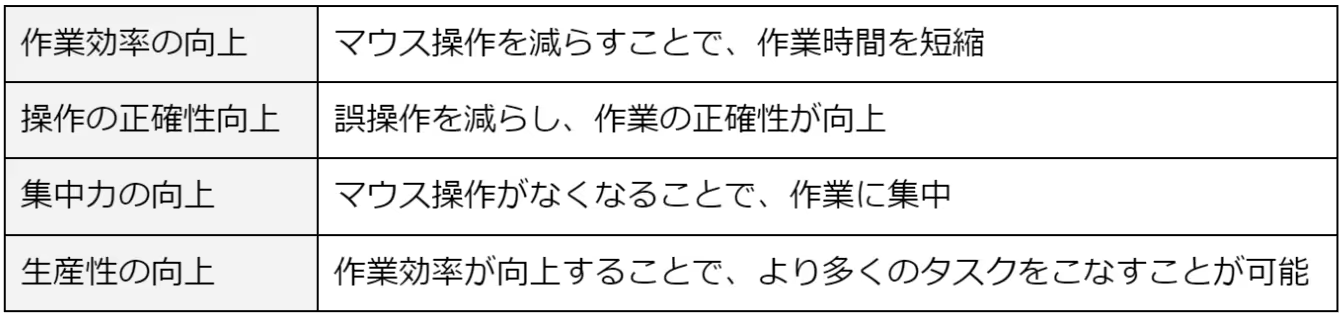
このように、マウスで操作するよりも、ショートカットキーのキーボード操作の方が短時間でタスクを完了できます。特に、会議中の操作やメッセージ送信時など、複数の操作をスムーズに切り替えられるため、マルチタスクに便利です。
また、頻繁に使う操作をショートカットキーから実行することで、作業中の煩雑さが軽減され、集中力を維持しやすくなります。さらに、ショートカットキーで面倒な手間を省くことで、ストレスが軽減され、プロフェッショナルな印象も与えられるでしょう。
ショートカットキーを初めて活用する場合、キーの組み合わせを覚えるのに時間がかかるなど、注意点があります。WindowsとMacでキーが異なる場合があるほか、注意点は以下の通りです。
Teamsには多くのショートカットキーが用意されています。全てのショートカットキーを覚える必要はなく、よく使う機能のショートカットキーだけ覚えておくと便利です。他のアプリとショートカットキーの割り当てが違う場合もあり、慣れるまでは、間違ったキーを押してしまうこともあります。特に会議中の操作やチャットの相手に失礼とならないよう、慎重に行いましょう。
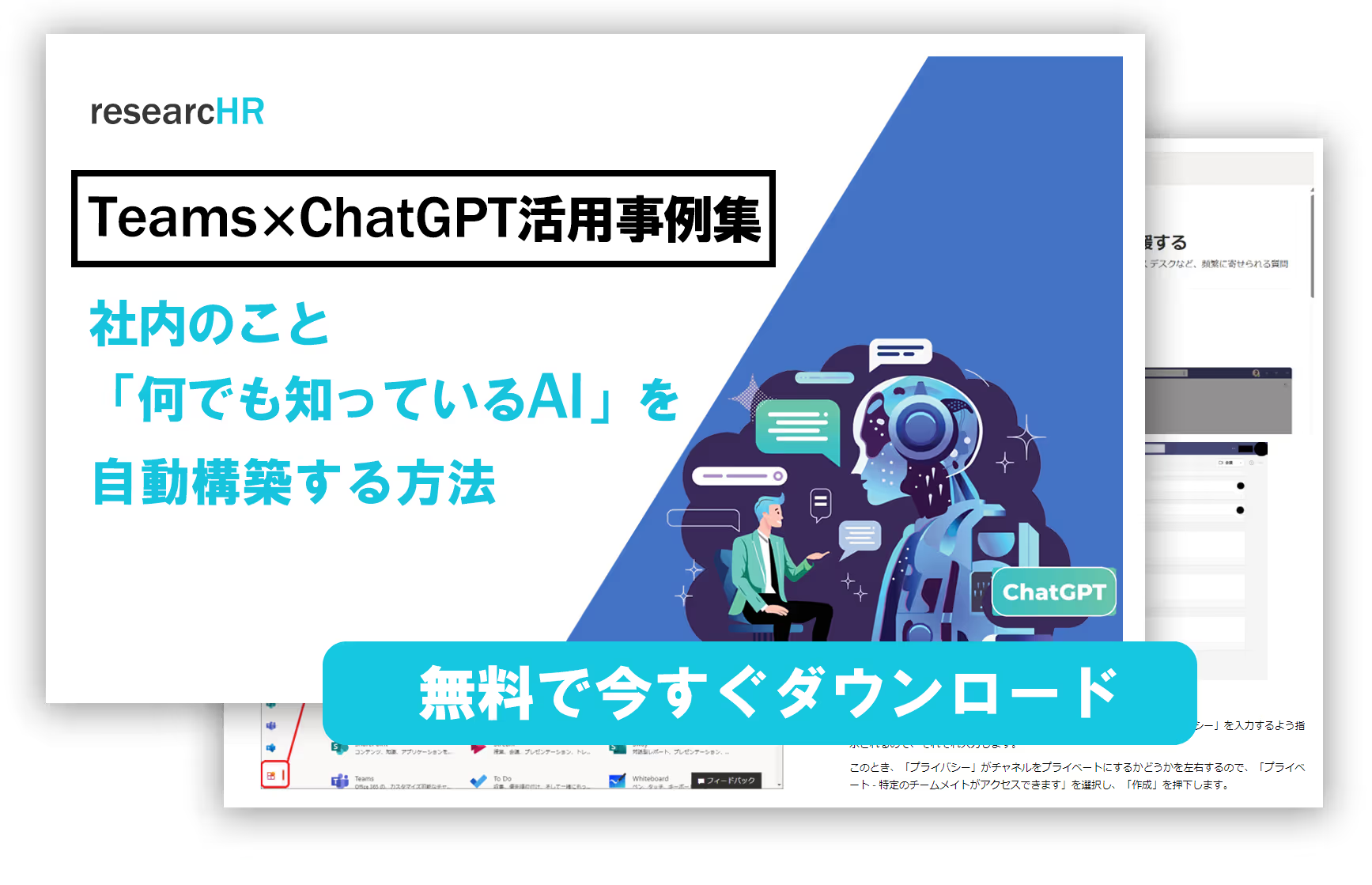
Teamsには、効率的に操作を行うためのショートカットキーが多数用意されており、操作スピードを向上させる便利な技です。ここでは、特に役立つ基本操作に焦点を当て、ショートカットキーの一覧と解説をまとめました。
以下、よく使う基本的なショートカットキーを厳選してご紹介します。
Teamsで使える基本のショートカットキーを活用することで、ナビゲーションやチャット、会議の操作を効率化できます。ショートカットキーを段階的に覚えることで、作業時間を短縮し、より快適にTeamsを利用することが可能です。特に、自分の業務で頻繁に使う操作に重点を置いて習得するのがおすすめです。例えば、新規でチャットを開きたい場合は、以下の操作を行います。
ナビゲーションウィンドウ(左メニュー)>チャット欄>チャットアイコンを選択
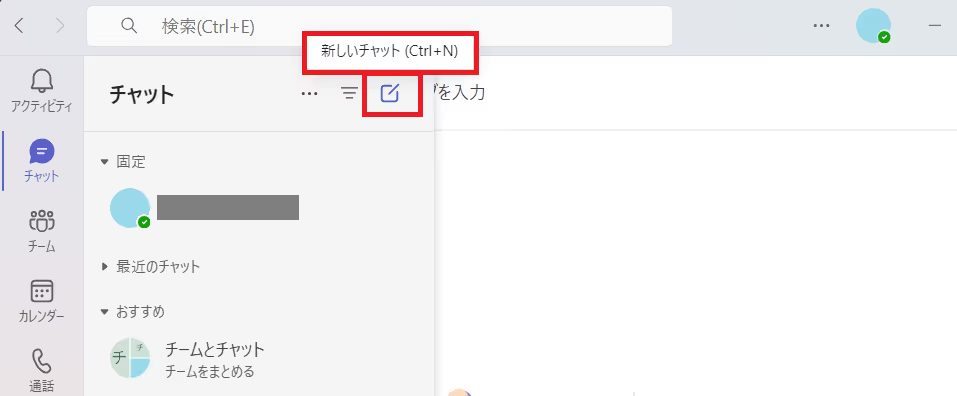
吹き出しの「新しいチャット(Ctrl+N)」のとおり、CtrlキーとNきーを同時に押すと、上記の手順を操作せずに、新規チャットが開けます。このように、キーボードから両手を離すことなく、ショートカットキーでスムーズに目的の操作を行いましょう。
優先的に覚えると便利な基本のショートカットキーは以下です。
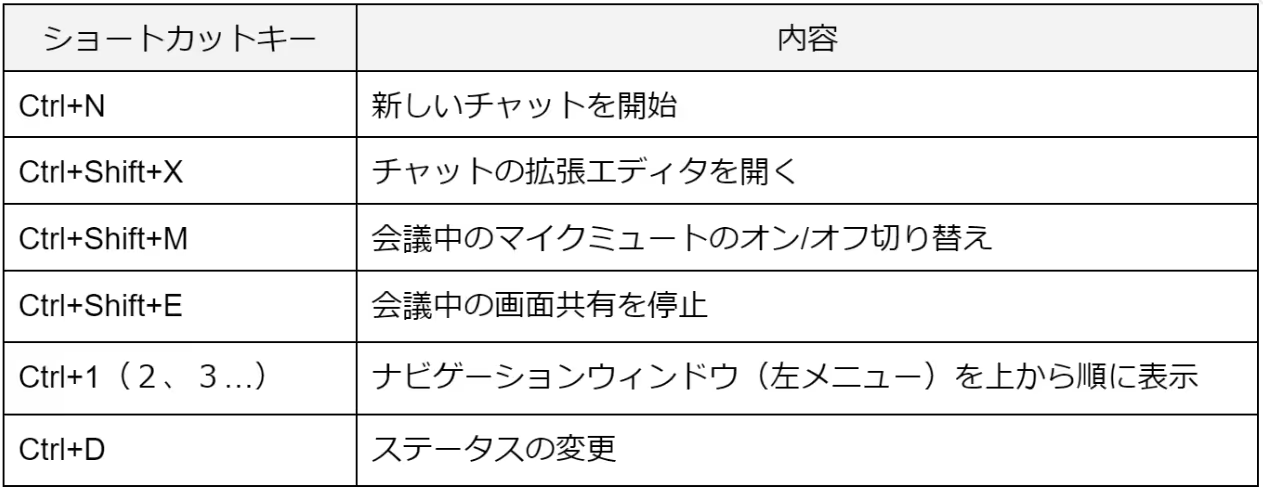
チャットの拡張エディタとは以下のメッセージ欄です。
マウスを操作して右側のアイコンをクリックするよりも、ショートカットキーなら一瞬で拡張エディタに変更できます。
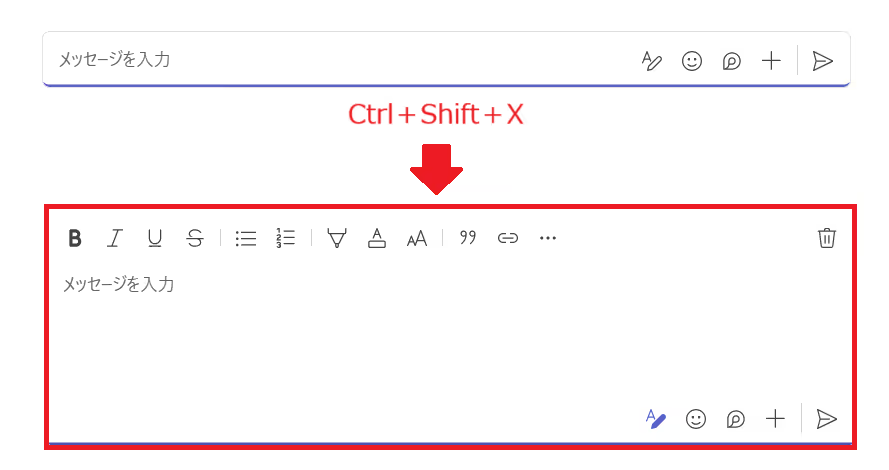
.avif)
※researcHR(リサーチャー)は、Teamsに追加するだけでAIが自動で社内の情報/データを集約・共有するアプリです。分散された社内情報の集約や活用をご検討の方は、ぜひお問い合わせください。
Teamsには、豊富な機能にあったショートカットキーが多数用意されています。様々な場面で作業効率を向上させるために、業務ごとや場面別にショートカットキーをマスターし、Teamsをより快適に活用しましょう。
会議中の操作をスムーズに行うためのショートカットキーは、業務効率および生産性向上に大きく影響します。会議では素早い操作が求められる場面が多く、以下のショートカットキーを覚えておくことで、スムーズな操作が可能です。
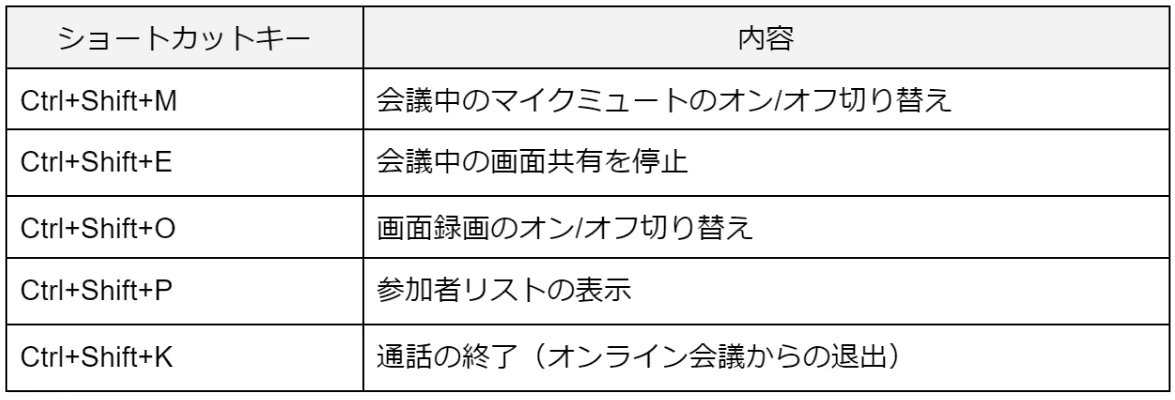
特に、画面共有(Ctrl+Shift+E)は、プレゼンテーション資料を共有する際に、相手を待たせることなくスムーズに対応できるため、おすすめです。
チャットでは、メッセージの送信や新しい会話の開始など、日々の業務で頻繁に利用され、素早い操作が効率化に直結します。
チャットでのコミュニケーションを効率化するためのショートカットキーは、以下です。
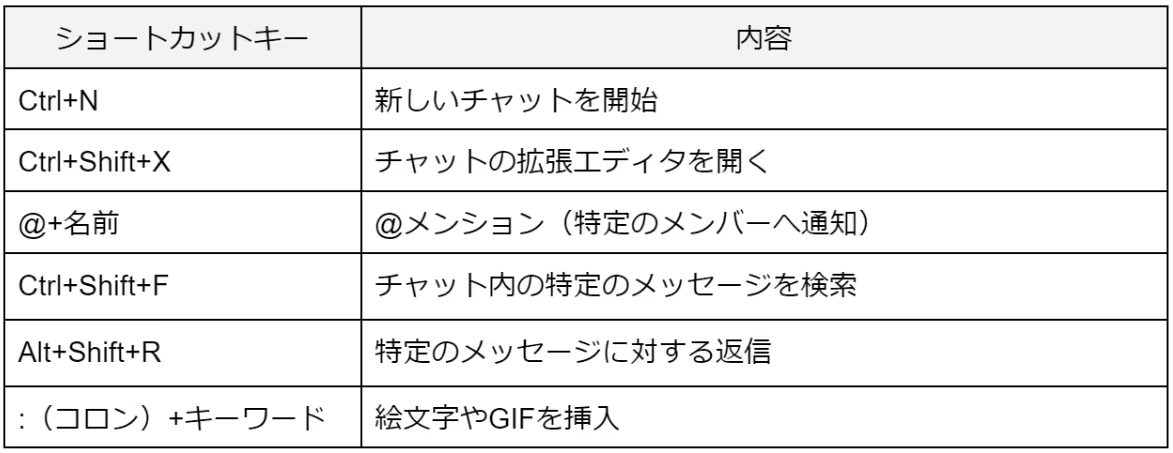
特定のメッセージに対する返信(Alt+Shift+R)は、グループチャットでも頻繁に使用します。
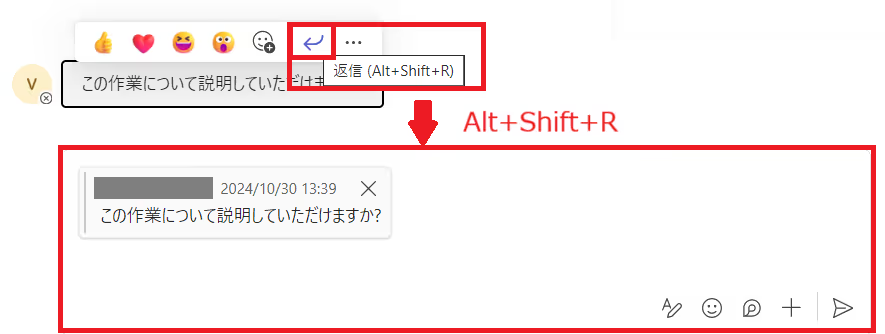
このように、マウス操作を減らしてスムーズに返信したり、必要な情報にすぐにアクセスしたりすることができます。
Teamsでのメッセージングの効率化は、チーム内の情報共有や迅速なコミュニケーションに欠かせません。ショートカットキーを活用することで、作業スピードの向上が可能です。
以下では、メッセージングで特に便利なショートカットキーとその使い方を解説します。
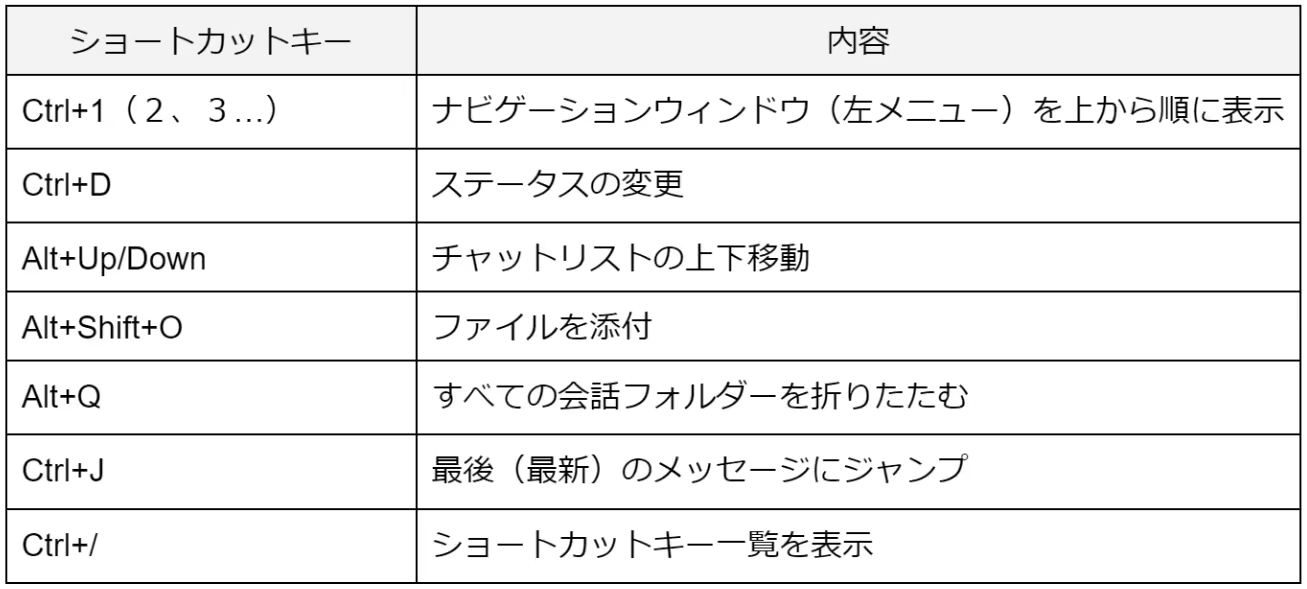
Teams上で使えるショートカットキーの一覧を確認できます。
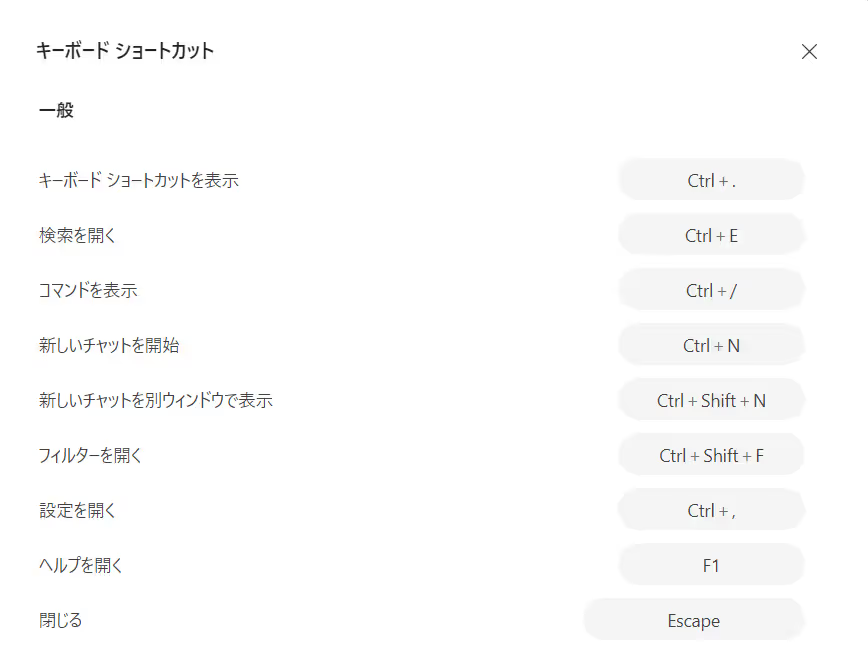
ユーザアイコンの左の「・・・」からショートカットキーの一覧を確認することも可能です。
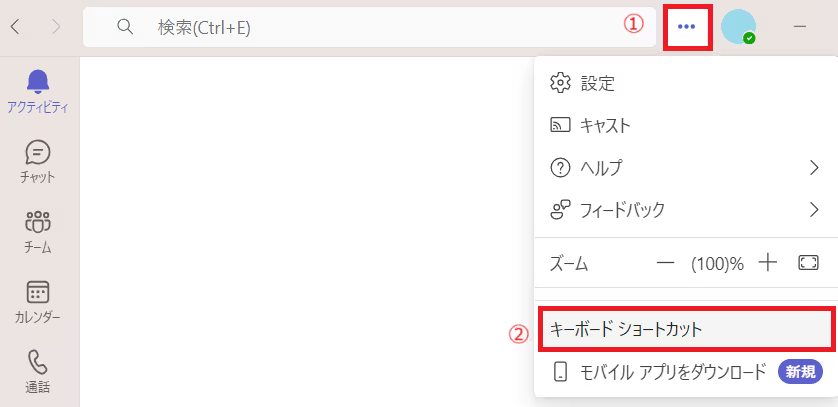
Teamsに限らず、作業する上でショートカットキーを覚えておくと便利な場面が多く、特におすすめをピックアップしました。ショートカットキーを活用することで、作業時間を短縮でき、集中して作業することが可能です。
以下から、Windows環境での作業時に優先的に覚えたいショートカットキーを紹介します。
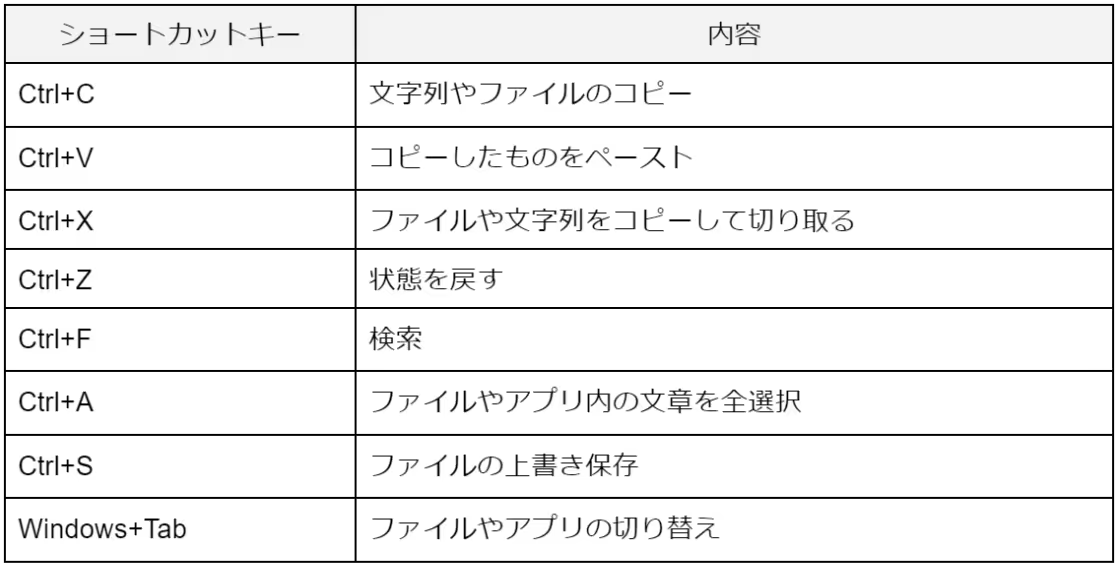
以下は、覚えると便利な小技ショートカットキーです。
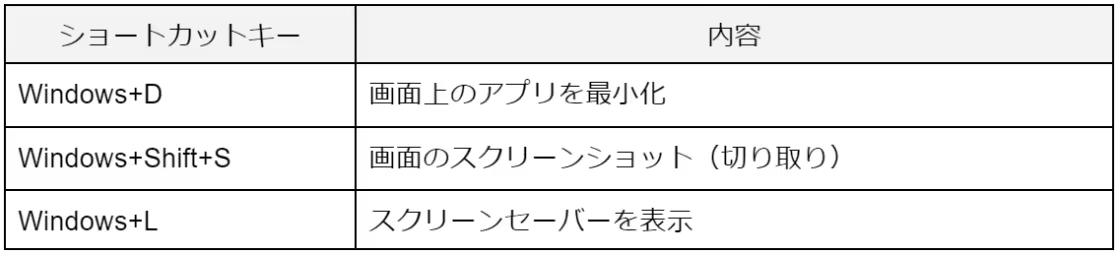
スクリーンセーバーへの切り替えは、離席時などに役立つので特におすすめです。Mac環境の場合はWindowsのショートカットキーと設定が異なります。Windows環境と同じ設定にすることも可能です。
ショートカットキーを活用すれば、マウス操作が減り、作業効率が飛躍的に向上します。特に、Teamsの新規チャットや送信、検索といった頻繁に行う操作を、ショートカットキーを使いながら操作を置き換えることがおすすめです。
一気にすべてを覚えようとせず、まずは業務で頻繁に使う操作をショートカットキーに置き換えてみましょう。
本記事はKBE(株)がresearcHR(リサーチャー)を提供する過程で蓄積された、現場の声やノウハウ・事例をもとに作成しております。
【Teamsに追加して使える】
社内ナレッジ共有支援サービス
researcHR(リサーチャー)
AI機能で「仕組み化・自動化」ー 伴走型の支援で設計・定着まで ー

✅ナレッジ共有、属人化の解消
✅社内問い合わせの効率化
✅新人・異動者のフォローアップ
にお困りの際はぜひご相談ください。
また、KBE(株)では、Teamsの運用・利活用コンサルティングを行っております。
企業やチームに最適のTeams運用方法を設計します。初回のご相談無料ですので、ぜひ一度お試しください。








KBE株式会社が、ナレッジ共有TeamsアプリresearcHRを提供する過程で蓄積された、様々な企業のTeamsアプリ活用事例をお伝えします。

KBE株式会社が、ナレッジ共有TeamsアプリresearcHRを提供する過程で蓄積された、様々な企業の「Teamsアプリを活用した日報/週報 運用事例やTIPS」をお伝えします。

KBE株式会社が、ナレッジ共有TeamsアプリresearcHRを提供する過程で蓄積された、様々な企業の「Teamsアプリを活用した新人オンボーディング事例やTIPS」をお伝えします。

KBE株式会社が、ナレッジ共有TeamsアプリresearcHRを提供する過程で蓄積された、様々な企業の「Teamsアプリを活用したMTG/1on1 代替事例やTIPS」をお伝えします。
KBE株式会社では、ナレッジ共有TeamsアプリresearcHRを提供しています。(Microsoft公式ソリューション、日経新聞に掲載)
その過程で蓄積された様々な企業のTeams/Slack運用事例をお伝えします。

researcHRは、Teamsに追加するだけで、
メンバーの「誰が・何を知っているか」を自動で収集し、
回答をAIが自動でポジティブ・ネガティブチェックすることで、自然なデータを算出。
さらに、算出されたデータから「要注視」ポイントをレポートでお渡しします。




“Lorem ipsum dolor sit amet, consectetur adipiscing elit. Suspendisse tincidunt sagittis eros. Quisque quis euismod lorem.”


KBE株式会社が、ナレッジ共有TeamsアプリresearcHRを提供する過程で蓄積された、様々な企業の「Teamsアプリを活用した日報/週報 運用事例やTIPS」をお伝えします。

KBE株式会社が、ナレッジ共有TeamsアプリresearcHRを提供する過程で蓄積された、様々な企業の「Teamsアプリを活用したコミュニケーションの課題解決事例やTIPS」をお伝えします。

KBE株式会社が、ナレッジ共有TeamsアプリresearcHRを提供する過程で蓄積された、様々な企業の「Teamsアプリを活用したMTG/1on1 削減事例やTIPS」をお伝えします。

KBE株式会社が提供する、researcHRの「コンディション 分析・レポート機能」の概要や、実際のケースを基にした分析レポートを資料としてお伝えします。

KBE株式会社が、ナレッジ共有TeamsアプリresearcHRを提供する過程で蓄積された、様々な企業の「Teamsアプリを活用したエンゲージメント可視化・向上の事例やTIPS」をお伝えします。

KBE株式会社が、ナレッジ共有TeamsアプリresearcHRを提供する過程で蓄積された、様々な企業の「Teamsアプリを活用した新人オンボーディング事例やTIPS」をお伝えします。

KBE株式会社が、ナレッジ共有TeamsアプリresearcHRを提供する過程で蓄積された、様々な企業の「Teamsアプリを活用した人事データ『収集』事例やTIPS」をお伝えします。

KBE株式会社が提供する、researcHRの「コンディション 分析・レポート機能」の概要や、実際のケースを基にした分析レポートを資料としてお伝えします。

KBE株式会社が、ナレッジ共有TeamsアプリresearcHRを提供する過程で蓄積された、様々な企業の「Teamsアプリを活用したノウフー(Know Who)の事例やTIPS」をお伝えします。

KBE株式会社が、ナレッジ共有TeamsアプリresearcHRを提供する過程で蓄積された、様々な企業の「Teamsアプリを活用したコンディション把握の事例やTIPS」をお伝えします。

KBE株式会社が、ナレッジ共有TeamsアプリresearcHRを提供する過程で蓄積された、様々な企業の「Teamsアプリを活用した休職・退職の検知事例やTIPS」をお伝えします。

KBE株式会社が提供する、researcHRの「コンディション 分析・レポート機能」の概要や、実際のケースを基にした分析レポートを資料としてお伝えします。

KBE株式会社では、ナレッジ共有TeamsアプリresearcHRを提供しています。
コンサルティングサービスでは、その過程で蓄積された様々な企業のTeams運用事例をお伝えします。

researcHR(リサーチャー)をはじめて知っていただく方に向けて、わかりやすく基本機能や活用シーンをご紹介します。

KBE株式会社が、ナレッジ共有TeamsアプリresearcHRを提供する過程で蓄積された、様々な企業の「Teamsアプリを活用した社内問い合わせの効率化事例やTIPS」をお伝えします。

KBE株式会社が、ナレッジ共有TeamsアプリresearcHRを提供する過程で蓄積された、様々な企業の「Teamsアプリを活用した情報共有の活性化事例やTIPS」をお伝えします。

KBE株式会社が、ナレッジ共有TeamsアプリresearcHRを提供する過程で蓄積された、様々な企業の「Teamsアプリを活用したナレッジ共有文化の定着化事例やTIPS」をお伝えします。

KBE株式会社が、ナレッジ共有TeamsアプリresearcHRを提供する過程で蓄積された、様々な企業の「デジタル・データを起点とした新しいナレッジマネジメント事例」をお伝えします。

KBE株式会社が、ナレッジ共有TeamsアプリresearcHRを提供する過程で蓄積された、様々な企業のTeams使用事例やTIPSをお伝えします。

KBE株式会社が、ナレッジ共有TeamsアプリresearcHRを提供する過程で蓄積された、様々な企業の「デジタル・データを起点とした新しいマネジメント事例」をお伝えします。

KBE株式会社が提供する、researcHRの「コンディション 分析・レポート機能」の概要や、実際のケースを基にした分析レポートを資料としてお伝えします。

KBE株式会社が、ナレッジ共有TeamsアプリresearcHRを提供する過程で蓄積された、様々な企業の「Slackを活用したマネジメント事例」をお伝えします。

KBE株式会社が、ナレッジ共有TeamsアプリresearcHRを提供する過程で蓄積された、様々な企業の「Teamsを活用したマネジメント事例」をお伝えします。

KBE株式会社が提供する、researcHRの「コンディション 分析・レポート機能」の概要や、実際のケースを基にした分析レポートを資料としてお伝えします。

KBE株式会社では、ナレッジ共有TeamsアプリresearcHRを提供しています。
コンサルティングサービスでは、その過程で蓄積された様々な企業のTeams運用事例をお伝えします。

researcHR(リサーチャー)をはじめて知っていただく方に向けて、わかりやすく基本機能や活用シーンをご紹介します。

researcHRをTeams/Slackに追加するだけで、AIがメンバーの状況を収集するため、業務の状況やナレッジが自動で蓄積されます。
既存のナレッジ共有ツールやシステムで、「ログインされない」「データ入力/更新されない」「検索・活用できない」といった悩みを抱える方は、ぜひお問い合わせください。


営業・提案資料を集約
提案作成を効率化・トップラインを向上
従業員数:5,000名以上

顧客やサプライヤーとのメール履歴を蓄積
技術ナレッジの探索を効率化
従業員数:5万名以上

メンター制度における日報として活用
退職防止やナレッジ作成の仕組み化を実現
従業員数:1万名以上

メール/電話での問い合わせ対応を置き換え
類似問い合わせを削減
従業員数:500名以上
✅ナレッジ共有、属人化の解消
✅社内問い合わせの効率化
✅新人・異動者のフォローアップ
にお困りの際はぜひご相談ください。

researcHRをTeams/Slackに追加するだけで、AIがメンバーの状況を収集するため、業務の状況やナレッジが自動で蓄積されます。
既存のナレッジ共有ツールやシステムで、「ログインされない」「データ入力/更新されない」「検索・活用できない」といった悩みを抱える方は、ぜひお問い合わせください。

※KBE株式会社が、ナレッジ共有TeamsアプリresearcHRを提供する過程で蓄積された、
様々な企業のTeams/Slack運用事例をお伝えします。